Kto nie lubi walkie-talkie? Większość z nas dorastała, widząc je w akcjach, filmach przygodowych i programach! Jest coś zabawnego w krótkofalówkach – nawet sama nazwa wywołuje zabawę.
Czy naprawdę? potrzebować powód, by ich nie kochać?
Dzięki aplikacji Walkie-Talkie na Apple Watch, Apple wnosi młodzieńczego ducha do naszych współczesnych odbiorców. Teraz możemy zamienić nasze zegarki Apple w dwukierunkowe radio I nadal używać „w kółko, „kopiujesz”, „roger to” i wszystkich innych fajnych żargonów walkie-talkie!
Walkie-Talkie jest prawdopodobnie najbardziej ekscytującą funkcją w watchOS5, oprócz możliwości odtwarzania podcastów i wprowadzenia innowacyjnych funkcji zdrowotnych.
W tym krótkim artykule pokażemy, jak skonfigurować i używać trybu walkie-talkie na swoim Apple Watch.
Zawartość
- powiązane posty
- Długo czekaliśmy na Walkie-Talkie!
- Jak skonfigurować Walkie-Talkie?
- Jak korzystać z Walkie-Talkie
-
Wysłać wiadomość
- Nie możesz lub nie chcesz ciągle naciskać przycisku rozmowy?
- Stuknij raz, aby porozmawiać, stuknij ponownie, aby zakończyć rozmowę Walkie-Talkie
- Ikona aktywnego stanu Walkie Talkie
- Walkie-Talkie i tryb samolotowy – czy to działa?
- Czy mogę odtworzyć wiadomość w Walkie-Talkie?
- Czy Walkie-Talkie działa między kontaktami, które współdzielą identyfikator Apple ID?
- Wniosek
-
Wskazówki dla czytelników
- Powiązane posty:
- Walkie-Talkie nie działa, jak naprawić
- Oto wszystko, co pojawi się w systemie watchOS 5
- Nowe funkcje powiadomień w Apple Watch
- 6 Niezwykle niedocenianych funkcji ogłoszonych na WWDC 2018
- Jak korzystać z podcastów na zegarku AppleWatch z systemem watchOS 5
Długo czekaliśmy na Walkie-Talkie!
Ten sposób komunikacji został po raz pierwszy zaprezentowany na Apple Watch, gdy zaprezentowano pierwszą iterację. Jednak trzy lata później Apple nadal o tym nie wspominał – do czerwca 2018 roku!.
W zegarku Apple Watch dostępny jest teraz tryb Walkie-Talkie, który umożliwia wysyłanie krótkich wiadomości głosowych do przyjaciół i rodziny, nawet nieznajomych!
I tak jak w prawdziwym krótkofalówce, wszystko, co musisz zrobić, to nacisnąć przycisk, aby mówić, i zwolnić, aby wysłuchać odpowiedzi.
Walkie-Talkie wymaga, aby obaj uczestnicy mieli jakiś rodzaj łączności — przez połączenie Bluetooth z iPhonem, Wi-Fi lub komórkę (w przypadku odpowiednich modeli Apple Watch).
Proces robienia tego jest niezwykle prosty, łącznie z konfiguracją.
Jak skonfigurować Walkie-Talkie?
Najpierw skonfiguruj aplikację FaceTime na swoim iPhonie i przetestuj ją, aby upewnić się, że możesz tworzyć i odbierać Połączenia audio FaceTime.
Po pierwszym otwarciu aplikacji Walkie-Talkie zobaczysz kilka sugerowanych kontaktów. Ta lista składa się z tych ze zgodnymi zegarkami Apple Watch, co ułatwia rozpoczęcie pracy.
Jeśli chcesz dodać nowe kontakty do listy, możesz to zrobić, przewijając do samego dołu. Stamtąd zobaczysz ikonę „+” i możesz dodawać kontakty według własnego uznania.
Jeśli napotkasz problemy z konfiguracją Walkie-Talkie lub stale widzisz „Błąd połączenia” lub nie możesz dodać kontaktów do konfiguracji walkie-talkie, zapoznaj się z naszym szczegółowy przewodnik rozwiązywania problemów.
Na początek Twój iPhone powinien działać w systemie iOS 12 i musisz mieć aktywowany FaceTime, aby korzystać z Walkie-Talkie
Jak korzystać z Walkie-Talkie
Teraz, gdy Twoja lista kontaktów jest gotowa, będziesz chciał wysłać kilka wiadomości. Możesz to zrobić, otwierając aplikację Walkie-Talkie lub konfigurując konkretną komplikację.

Po otwarciu aplikacji dotknij żółtej „kartki” dla wybranego kontaktu. Na górze będziesz mógł stwierdzić, czy ten kontakt jest „dostępny”, co nieco ułatwia życie.
Osoba odbierająca wiadomość będzie musiała wyrazić zgodę na aplikację.
Ta akceptacja jest jednorazowa, dzięki czemu rozmowa przebiega zgodnie z planem.
Gdy odbiorca udzieli pozwolenia, odpowiedni zegarek Apple Watch jest teraz zaufany. Oznacza to, że będziesz mógł wysyłać i odbierać wiadomości bez żadnych problemów.
Wysłać wiadomość
Walkie-Talkie jest gotowe do użycia! Wybrałeś Twój kontakt jest zaznaczony, więc co dalej? Wystarczy dotknąć dużego, żółtego przycisku o nazwie ROZMOWA.
Walkie-Talkie nagrywa twoją wiadomość tak długo, jak przytrzymujesz przycisk, a następnie puszczasz, aby odtworzyć wiadomość.

Jeśli musisz na chwilę odejść od rozmowy, Apple Cię obejmuje. W prawym górnym rogu znajduje się przycisk wyciszenia, który umożliwia wyłączenie dźwięku.
Nie możesz lub nie chcesz ciągle naciskać przycisku rozmowy?
Dla osób, które mają trudności z naciśnięciem i przytrzymaniem przycisku Talk, Apple dodał metodę, która używa tylko jednego dotknięcia, bez przytrzymywania, aby rozmawiać z aplikacją Walkie-Talkie. 
Stuknij raz, aby porozmawiać, stuknij ponownie, aby zakończyć rozmowę Walkie-Talkie
- Otworzyć Aplikacja Apple Watch > Mój zegarek
- Iść do Ogólne > Dostępność
- Włącz Dotknij, aby porozmawiać
- Teraz po prostu dotknij raz, aby mówić, a potem dotknij ponownie, gdy skończysz mówić
Ikona aktywnego stanu Walkie Talkie
Inną rzeczą, którą możesz zauważyć, jest mała żółta ikona w górnej środkowej części ekranu zegarka. To jest aktywna ikona Walkie-Talkie.
Aby rozpocząć sesję Walkie-Talkie, po prostu dotknij tej małej ikony i zacznij rozmawiać z przyjaciółmi lub rodziną. Jeśli zablokujesz zegarek Apple Watch kodem, wprowadź go najpierw, aby kontynuować.
Ikona aktywnego statusu to nowa funkcja w watchOS5 dla niektórych aplikacji, takich jak Telefon, Trening, Audio, Mapy i Walkie-Talkie. 
Podobne ikony stanu pojawiają się, gdy zegarek Apple Watch się ładuje, w trybie samolotowym, w trybie Nie przeszkadzać, w trybie kinowym, gdy zegarek nie może połączyć się z telefonem iPhone lub telefonem komórkowym, blokadą wody, oczekującymi powiadomieniami i gdy zegarek Apple Watch jest zablokowany.
Walkie-Talkie i tryb samolotowy – czy to działa?
Dobrą wiadomością jest to, że twoja aplikacja walkie-talkie rzeczywiście działa w trybie samolotowym - o ile masz połączenie Wi-Fi. 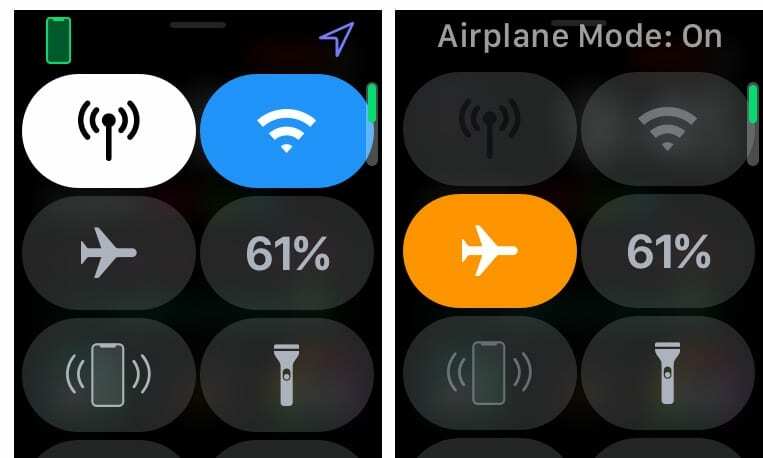 Ponieważ Walkie-Talkie korzysta z FaceTime Audio, za każdym razem, gdy możesz użyć FaceTime Audio, możesz użyć Walkie-Talkie! To takie proste i cudowne!
Ponieważ Walkie-Talkie korzysta z FaceTime Audio, za każdym razem, gdy możesz użyć FaceTime Audio, możesz użyć Walkie-Talkie! To takie proste i cudowne!
Czy mogę odtworzyć wiadomość w Walkie-Talkie?
Niestety w obecnej wersji Walkie-Talkie nie można odtwarzać żadnych wiadomości.
Dzieje się tak, ponieważ Walkie-Talkie służy do krótkich i krótkich rozmów, przekazując natychmiastowe wiadomości i informacje. Podobnie jak zwykłe Walkie-Talkie – to szybki sposób na skontaktowanie się z kimś z ważnymi informacjami.
Czy Walkie-Talkie działa między kontaktami, które współdzielą identyfikator Apple ID?
Wiemy, że wiele rodzin dzieli Apple ID. Jednak Walkie-Talkie nie będzie działać, gdy członkowie rodziny współdzielą i używają tego samego identyfikatora Apple ID na swoich zegarkach Apple.
Gdy spróbujesz użyć Walkie-Talkie podczas udostępniania Apple ID, możesz zaprosić inne osoby, które udostępniają ten Apple ID jako kontakty. Jednak te zaproszenia nie są widoczne dla nikogo z tym samym Apple ID. Dlatego nie mogą zobaczyć ani zaakceptować zaproszenia na swoich zegarkach Apple.
Jeśli Ty i członkowie Twojej rodziny chcecie korzystać z aplikacji Walkie-Talkie, musisz skonfigurować inny identyfikator Apple ID dla każdego członka rodziny. Sugerujemy, aby wszyscy dołączyli do konta Family Sharing.
Chmura rodzinna umożliwia nawet sześciu członkom rodziny udostępnianie zakupów z iTunes, Apple Books i App Store, rodzinnej subskrypcji Apple Music oraz pakietu dyskowego iCloud.
Rodzina może także udostępniać album (albumy), kalendarz i przypomnienia, a także pomagać innym lokalizować zaginione urządzenia.
Wniosek
Firma Apple naprawdę pomyślała o prawie wszystkim, wypuszczając na rynek watchOS 5.
Jeśli jeszcze bawiłeś się Walkie-Talkie, zapisz się w komentarzach i daj nam znać.
Jeśli napotkasz jakiekolwiek problemy, daj nam znać, a pomożemy najlepiej, jak potrafimy.
Wskazówki dla czytelników 
- Moja córka i ja dzielimy Apple ID. Ale stworzyłem nowy Apple ID tylko dla FaceTime i Walkie Talkie. Nadal oboje mamy ten sam Apple ID dla większości wszystkiego na naszych iPadach i iPhone'ach. Ale używam nowego Apple ID do FaceTime i Walkie Talkie – i to działa!
Andrew jest niezależnym pisarzem mieszkającym na wschodnim wybrzeżu Stanów Zjednoczonych.
Przez lata pisał dla różnych witryn, w tym iMore, Android Central, Phandroid i kilku innych. Teraz spędza dni pracując dla firmy HVAC, a nocami dorabia jako niezależny pisarz.